
发布时间:2021-06-22 11: 19: 40
之前找到一款好用的软件,为了方便分享一直把安装包放在U盘里,最近电脑换系统想重新安装,却发现U盘中毒安装包损坏了,本想重新在网上下载,奈何网速不行,下载一个软件要几小时。于是尝试了用之前恢复照片的数据恢复软件EasyRecovery,没想到U盘里的安装包它也能恢复,下面文章就给大家分享一下如何用EasyRecovery恢复软件安装包。
我是之前就下载安装过EasyRecovery,所以电脑中一直有这款软件,大家如果还没安装软件可以到EasyRecovery中文网下载,像我们个人使用的话下载个人版或者专业版就可以了,下载后根据提示安装即可。
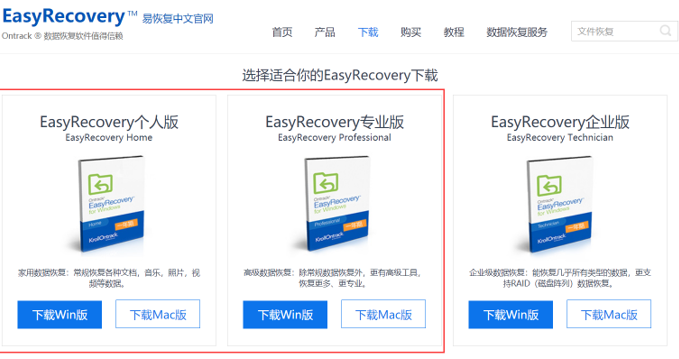
首先我们需要将U盘插入电脑,然后运行EasyRecovery,打开后会看到界面上提示我们选择恢复的内容,这里EasyRecovery提供的恢复内容有所有数据、文档文件夹和电子邮件、多媒体文件三大类,这三类里又分了办公文档、文件夹、电子邮件、照片、音频、视频。我们只需要根据自己想要恢复的类型选择就可以了。
像安装包这种没有合适的恢复选项,也可以勾选所有数据,然后点击右下角的“下一个”进入下个步骤。
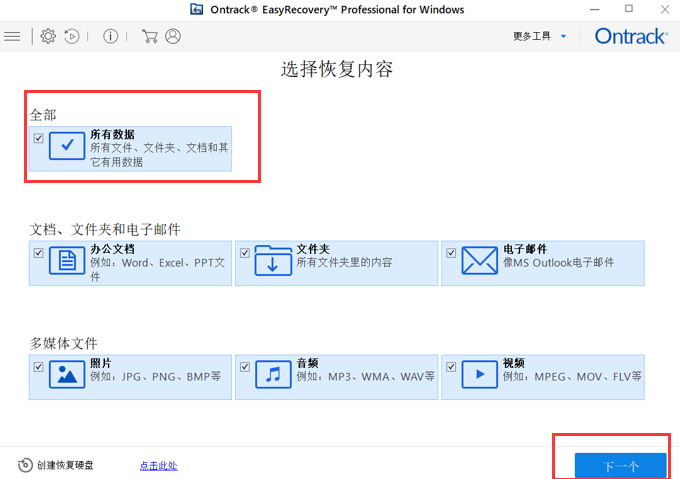
下一个步骤进入到选择恢复位置,EasyRecovery可以识别的位置有:桌面、文件资料、电脑C盘、D盘、U盘或者是其他存储设备。因为安装包是在U盘中的,所以在这个步骤勾选U盘(李大嘴E)然后点击扫描。
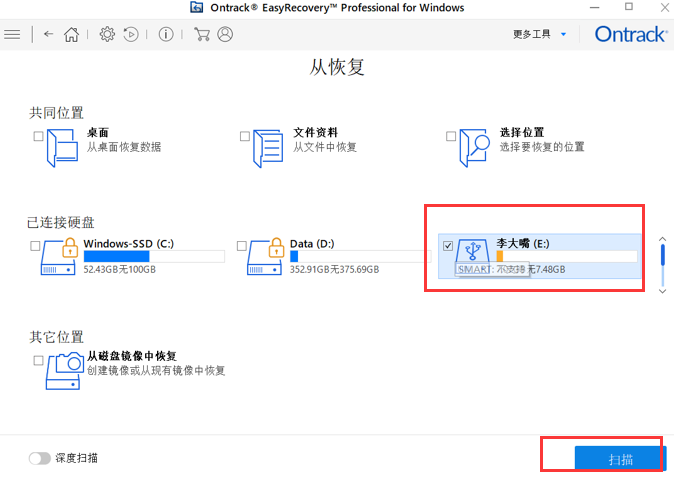
扫描的过程很快,像我这个U盘只用了3秒钟就扫描完成了。扫描完成后可以看到软件界面最下面一行有一个“深度扫描”,这个功能的用处是,比如你扫描之后发现扫描出来的内容没有你想要恢复的数据,那么可以点击深度扫描继续查找你想要恢复的数据。

扫描出来的数据就是我U盘里的内容,因为我只需要恢复一个ue安装包,所以下图中我就勾选“ue_chinese_64.exe”,选中自己想要恢复的数据之后点击左下角的“恢复”按钮就可以保存恢复后的数据了。
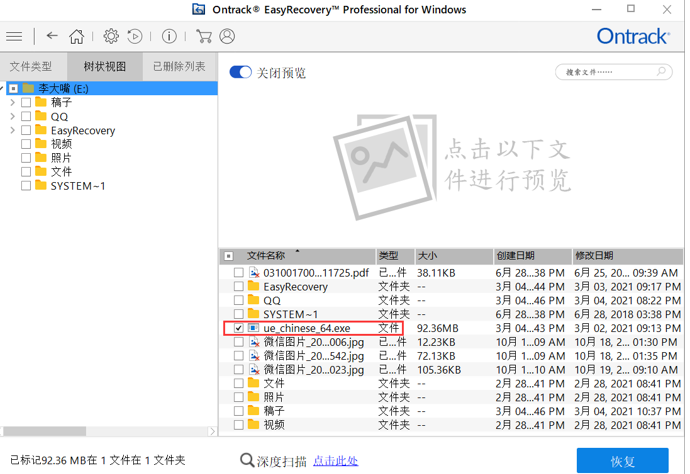
如果你还没有激活软件会出现下图中的提示,如果已经在EasyRecovery中文网站购买了激活密钥,那么只需要将订单中心里的激活密钥输入到对话框中即可。如果还没有购买激活密钥,可以点击“现在获得它”前往购买。
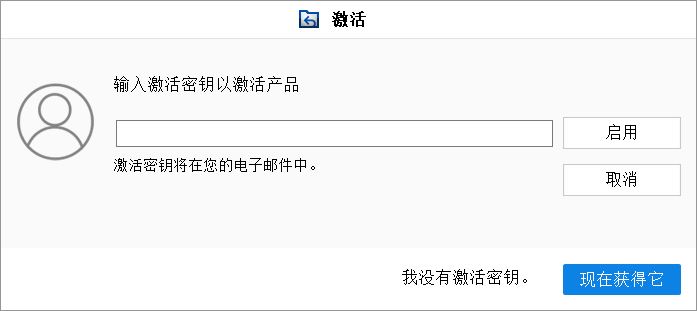
EasyRecovery是一款功能强大的数据恢复软件,不管是文档、照片、视频还是本文中所讲的软件安装包,它都可以恢复。如果你的数据丢失了,不要慌,可以自己到EasyRecovery下载软件购买激活密钥就可以实现数据恢复。
作者:李大嘴
展开阅读全文
︾